La mayoría de los usuarios profesionales de todo el mundo prefieren utilizar MS Outlook principalmente por sus características de seguridad de alto nivel.
Sin embargo, estas funciones que se instalan para proteger los datos del usuario a veces interfieren con el funcionamiento de la aplicación, lo que hace que el usuario reciba un código de error.
Uno de estos códigos de error es el error 0x80048002 de Outlook, también llamado "La tarea se canceló antes de completarse". Este artículo considerará 6 métodos diferentes para Arreglar el Error 0x80048002 de Outlook.
Soluciones Manuales para Arreglar el Error 0x80048002 de Outlook
Normalmente, el Error 0x80048002 de Outlook se produce al enviar o recibir correos electrónicos en MS Outlook. Sigue los pasos que se indican a continuación para arreglar el Error 0x80048002 de Outlook.
1. Comprueba la Configuración de Tu Cuenta de Correo Electrónico
Dado que el Error 0x80048002 de Outlook está relacionado con el envío y la recepción de correos electrónicos, el usuario de Outlook debe comprobar si la configuración de la cuenta de correo electrónico es correcta y eso incluye el servidor de entrada y salida.
Para ello:
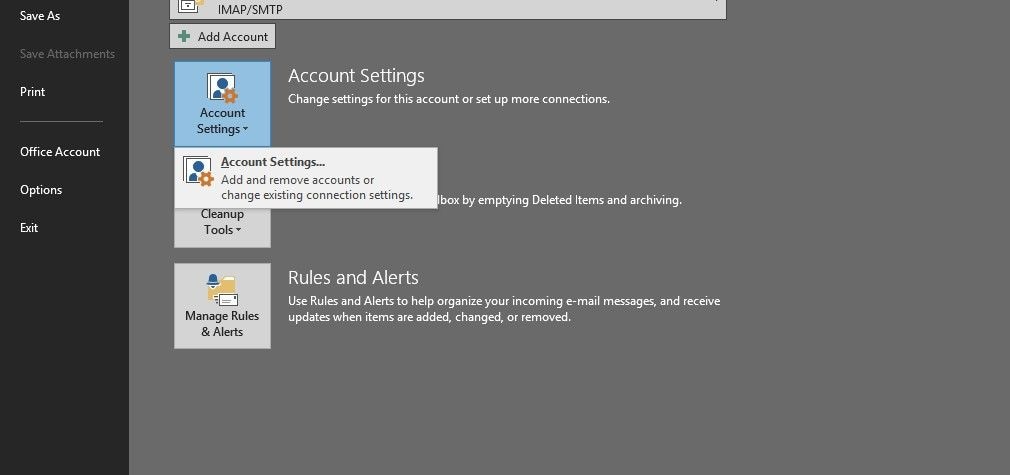
- Inicia el MS Outlook y navega hasta Archivo en el menú
- A continuación, haz clic en Configuración de la Cuenta y elige la cuenta de destino seleccionando las opciones de Cambiar.
- Ahora puedes confirmar los ajustes haciendo clic en la opción Más Ajustes.
2. Desactivar la Integración del Programa Antivirus con Outlook
Después de confirmar que la configuración del correo electrónico es correcta, debes confirmar si el programa antivirus instalado está obstaculizando a Outlook.
Para ello, es necesario desactivar el programa antivirus que permite eliminar y validar los correos electrónicos de Outlook.
Continúa desactivando el programa antivirus instalado o ejecuta Outlook como Administrador para desactivarlo en los complementos de Microsoft Outlook.
3. Abre Outlook en Modo Seguro y Elimina Todos los Complementos de Microsoft
Debido a los múltiples programas de terceros que siempre se instalan en tu PC, es posible que hayan añadido sus complementos en Microsoft Outlook.
Por lo tanto, es posible que algunos complementos defectuosos hayan causado el Error 0x80048002. Para confirmar si el fallo proviene de los complementos, sigue los pasos que se indican a continuación;
- En primer lugar, cierra tu MS Outlook y dirígete al Menú de Inicio
- A continuación, introduce outlook.exe/safe en el campo de búsqueda y haz clic en el programa tal y como aparece para abrir Outlook en modo seguro.
- Intenta enviar los correos electrónicos de nuevo para confirmar si los complementos eran la causa del error.
- A continuación, ve a Archivo, haz clic en Opciones, seleccionar Complementos y elige Ir
4. Inicia Outlook en el Modo de Arranque Limpio de Windows
Después de seguir los métodos anteriores y el error 0x80048002 persiste, es necesario reiniciar Outlook en un arranque limpio. Para ello, sigue los pasos que se indican a continuación;
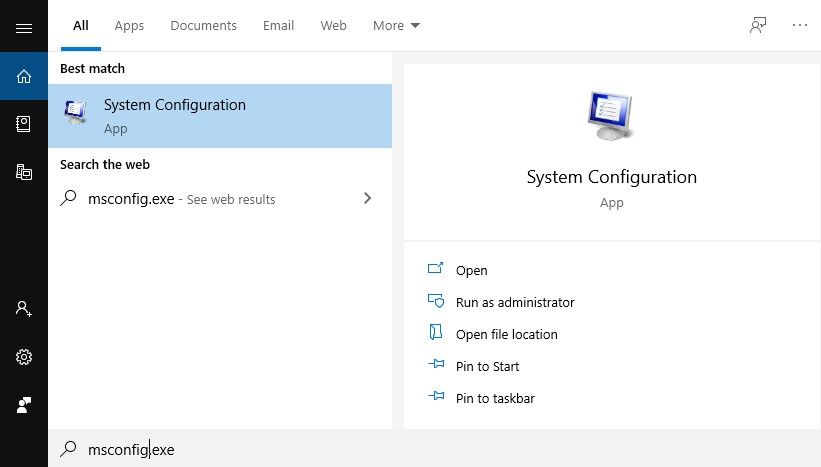
- Ve al Menú Inicio e introduce msconfig.exe en el campo de búsqueda y pulsa Enter.
- A continuación, elige la pestaña General y los ítems de Inicio Selectivo y Cargar Inicio.
- A continuación, ve a la pestaña Servicios y marca la casilla para desactivar todos los botones.
- Por último, haz clic en Aceptar y reinicia tu PC e inicia MS Outlook para confirmar si el Outlook ha vuelto a funcionar.
5. Uso de la Herramienta de Reparación de la Bandeja de Entrada de Outlook para Resolver este Error
Después de iniciar MS Outlook en Modo de Arranque Limpio y si el Error 0x80048002 persiste, tendrás que utilizar una herramienta de reparación para solucionar el error. MS Outlook viene con una herramienta de reparación incorporada llamada Scanpst.exe que se puede encontrar al introducir Scanpst en el Explorador de Windows de tu PC.
La herramienta de reparación de la bandeja de entrada o ScanPST corrige y rectifica los errores en las estructuras de datos internas de un archivo .pst. Dado que dicho archivo .pst es un archivo de base de datos, las estructuras construidas sobre él, como los BTrees y los recuentos de referencia, se revisan y reparan en consecuencia.
Durante este proceso, el ScanPST determina si una estructura específica está dañada o corrupta y la elimina, tras lo cual la acción se introducirá en el archivo de registro del ScanPST.
Después de ejecutarlo, sigue las instrucciones que siguen para escanear y arreglar el Error 0x80048002 de Outlook. Recuerda salir de Outlook y de otras aplicaciones habilitadas para el correo electrónico con el fin de diagnosticar y reparar los errores antes de empezar.
6. Con la ayuda de una herramienta profesional de reparación de Outlook
En la mayoría de los casos, la herramienta de reparación de la bandeja de entrada de MS Outlook podría no ser suficiente para eliminar el error 0x80048002, por lo que es necesario utilizar una herramienta de reparación más potente para realizar el trabajo.
La herramienta Repairit for Email sigue siendo la mejor herramienta y recurso seguro para la reparación de correos electrónicos de Outlook
Hay tres sencillos pasos para reparar tus correos electrónicos
- Subir correos electrónicos corruptos
- Iniciar el proceso de reparación
- Vista previa y elija una ruta para guardar
Subir los correos electrónicos corruptos
Después de iniciar este programa, verá; una interfaz de Repairit for Email, que indica la selección de correos electrónicos PST u OST. A continuación, haz clic en "Seleccionar archivo" para cargar los correos electrónicos corruptos.

Una ventana te pedirá; que selecciones los archivos de la ubicación deseada. Puedes buscar en diferentes ubicaciones para encontrar los correos electrónicos corruptos haciendo clic en "Buscar", o hacer clic en "Agregar archivo" para elegir directamente el correo electrónico si ya conoces su ubicación. Puedes agregar un solo o un lote de correos electrónicos.

Reparar los correos electrónicos cargados
Después de agregar los correos electrónicos, haz clic en el botón azul "Reparar". Repairit for Email restaurará; automá;ticamente tus correos electrónicos corruptos en segundos.

Previsualizar y guardar los correos electrónicos fijos.
Después de finalizar el proceso de reparación, puedes encontrar todos los correos electrónicos reparados en el panel izquierdo. Haz doble clic en un archivo de correo electrónico para obtener una vista previa del contenido que contiene y, a continuación, elige una ruta para guardarlo.






Alfonso Cervera
staff Editor